会声会影X9如何导入视频、音频、图像等素材
1、 找到你的Corel VideoStudio X9程序,并且打开它。
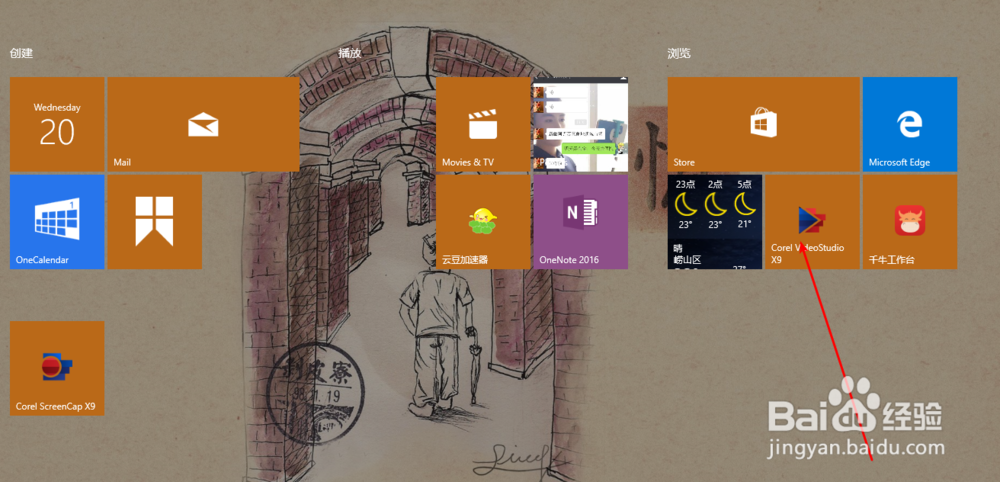
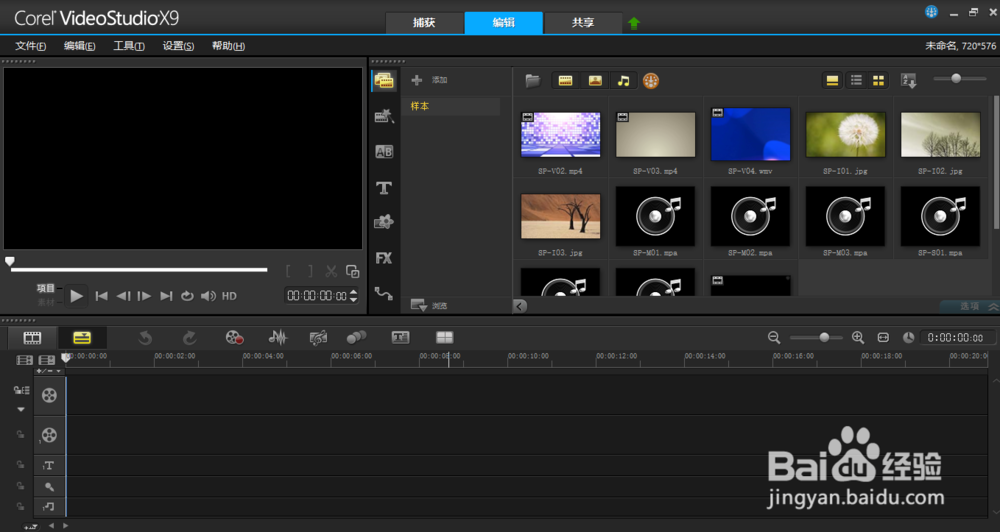
2、 点击如图所示的添加按钮,新建一个素材文件夹,并且给它一个自己心仪的名字。
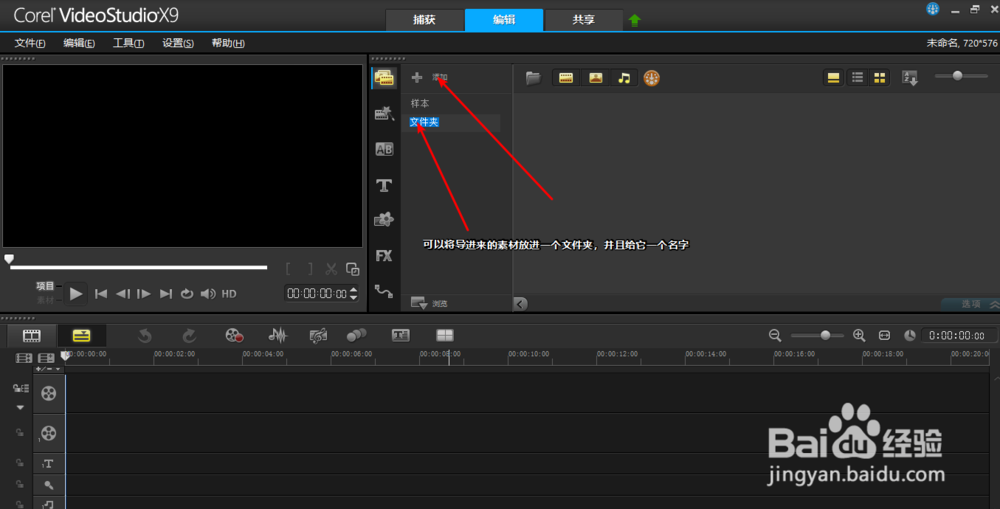
3、 然后点击右上角的文件夹图标,找到你需要导入的文件,假如有多个的话,可以按住CTRL键不松手连续点击你所需要的文件,点击打开,所有的素材就已经导入到会声会影里面了。
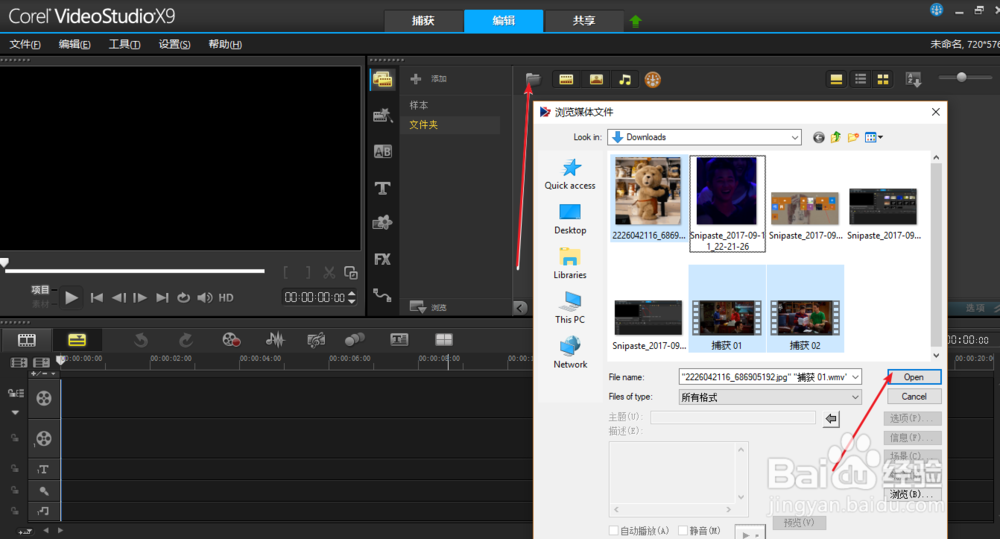
4、 最后拖住你的素材到最下方的轨道上,然后就可以做后续的编辑处理了。
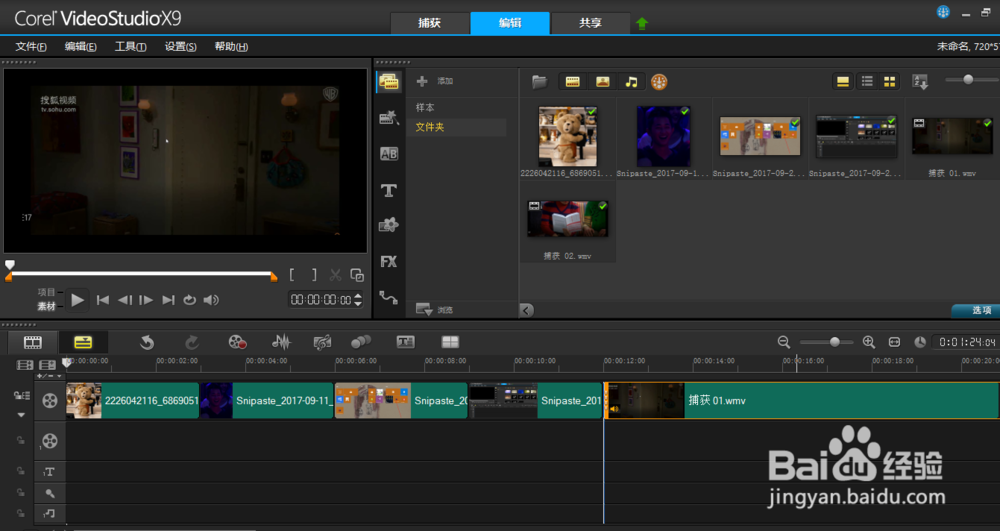
1、 打开Corel VideoStudio X9,右键点击最下方的轨道处,可以看到有插入视频,音频,照片等导入选项。
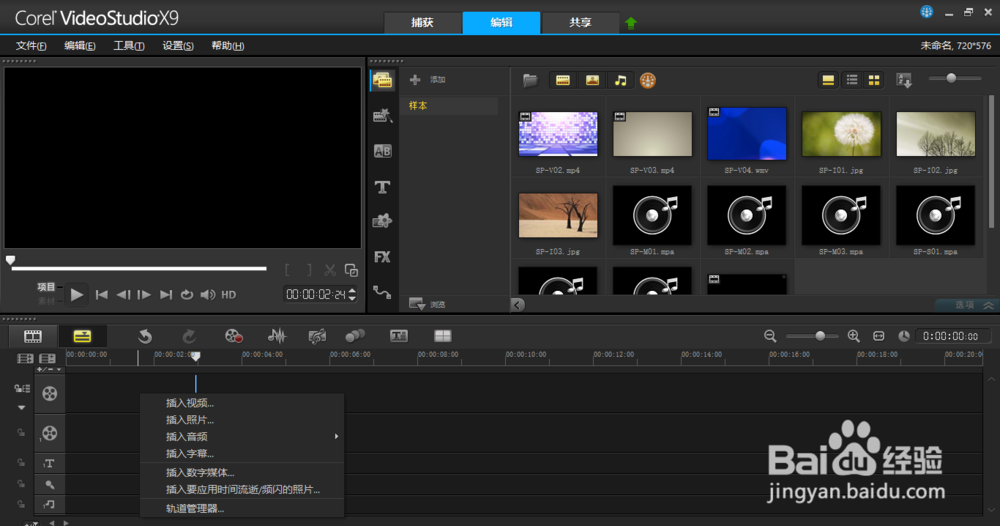
2、 假如你想导入视频,就点击插入视频,然后找到自己需要导入的视频文件。其他素材类似。
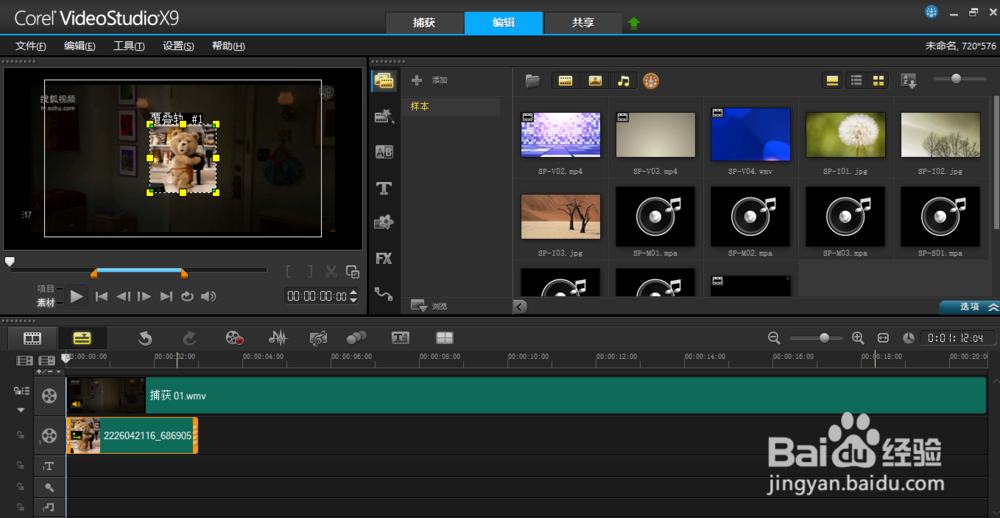
3、 每次导入时只能导入同种类型的素材,不能像方法一一次性导入。
1、 打开你的Corel VideoStudio X9,并把它切换为小窗口
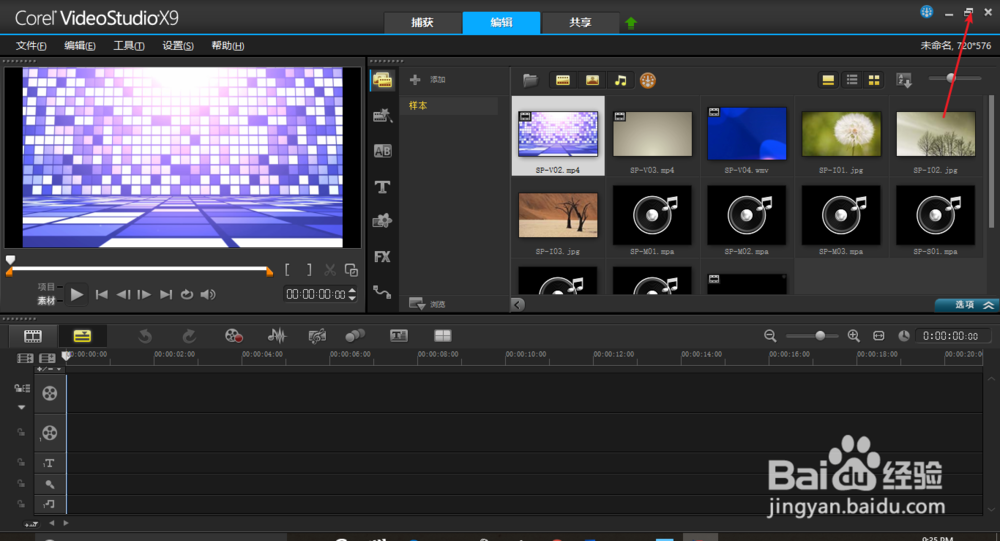
2、 找到你需要导入的一个或多个素材,然后全部选中,直接拖拽到会声会影的轨道,然后松开鼠标,素材就已经被导入进来了。
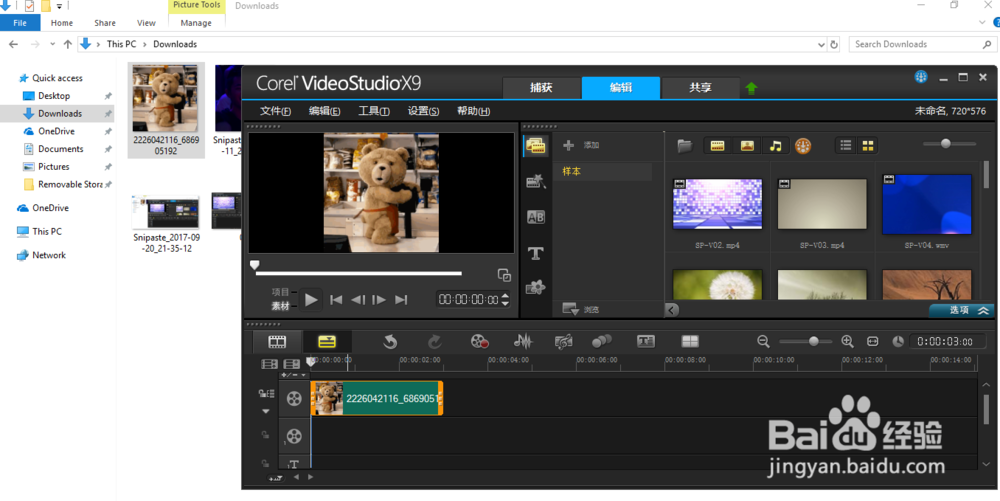
声明:本网站引用、摘录或转载内容仅供网站访问者交流或参考,不代表本站立场,如存在版权或非法内容,请联系站长删除,联系邮箱:site.kefu@qq.com。
阅读量:186
阅读量:143
阅读量:123
阅读量:58
阅读量:70